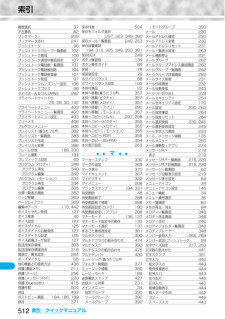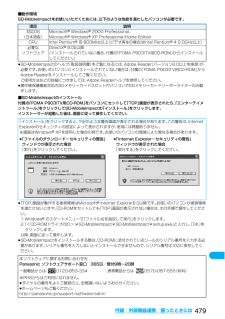Q&A
取扱説明書・マニュアル (文書検索対応分のみ)
"ツール"1 件の検索結果
"ツール"10 - 20 件目を表示
全般
質問者が納得説明書に載ってます。これ以外のやり方はありません。http://www.nttdocomo.co.jp/service/entertainment/music_player/usage/p_series/index4.htmlokita_hizikata199さん
5686日前view28
18「W-TCP設定ソフト」はFOMAネットワークでパケット通信を行う際に、TCP/IPの伝送能力を最適化するための「TCPパラメータ設定」ツールです。FOMA端末の通信性能を最大限に活用する前に、このソフトウェアによる通信設定の最適化が必要です。「かんたん設定」で「最適化を行う」にチェックを入れてダイヤルアップを作成した場合、ここでは最適化を行う必要はありません。Windows® XPの場合はダイヤルアップごとに最適化設定が可能です。1<「FOMA PC設定ソフト」から操作する場合>「FOMA PC設定ソフト」を起動して、「マニュアル設定」の「W-TCP設定」をクリックする<タスクトレイから操作する場合>タスクトレイの「W-TCPアイコン」をクリックして、プログラムを起動する2<システム設定が最適化されていない場合>「最適化を行う」をクリックする「384Kbps」を選択して最適化を行ってください。最適化するダイヤルアップを選択し、 「実行」をクリックすると、システム設定、ダイヤルアップ設定それぞれの最適化が実行されます。<システム設定が最適化されている場合>内容の変更などがある場合は設定を行ってください。<...
30ご使用前の確認画面の上部に表示されるマーク( など)をアイコンといいます。アイコンの意味は画面上で確認できます。1m22ディスプレイ2表示アイコン説明2Moでアイコンを選ぶ選んだアイコンの説明が表示されます。プライベートウィンドウには、時計やアイコンなどさまざまな情報が以下の例のように表示されます。FOMA端末を閉じた状態で p、<、>、?、_、v、bを押すと、プライベートウィンドウに情報が約15秒間表示されます。+m-3-6 <表示アイコン説明>アイコンの説明を表示するプライベートウィンドウについて時計 スケジュールアラーム 着信中音声通話中 ワンセグ視聴中 発信中■不在着信があったときはFOMA端末を閉じているときは、プライベートウィンドウに「着信あり」と表示されます。<を押すと不在着信履歴が表示されます。電話帳に登録している相手からの不在着信の場合、名前が表示されます。複数の不在着信があった場合、<を押すたびに3件までの不在着信履歴が表示されます。fi不在着信があったあとに、通常の着信を30件以上受けた場合は、 不在着信履歴は表示されません。fiツールグループ(P.390、P.475参照)の機能が動作中...
34ご使用前の確認FOMA端末ではmを押してメインメニューを表示し、各種機能を実行、設定、確認します。fiメインメニューからかんたんモードに切り替えることができます。(P.38参照)■スクロール選択メインメニューは、機能をイメージした9つの大項目アイコンで構成され、 4つのグループ(メール・iモード・設定・ツール)に分かれています。(P.390、P.475参照)大項目アイコンを選択すると中項目の選択画面、さらに選択すると小項目の選択画面が表示されます。選択を繰り返して設定、確認を行います。■メニュー番号選択機能によっては、m+メニュー番号(P.450参照)を押すと表示されます。fiFOMA端末は、メールグループ、iモードグループ、設定グループ、ツールグループの各グループから1つずつ(最大3つ)と、グループに属さない音声電話などの機能を同時に使用できる「マルチタスク」に対応しています。(P.390、P.475参照)本書では、コマンドナビゲーションボタンの操作(上下左右の選択と機能項目を選択、入力したあとのOo)を省略して記載しています。ここでは、以下の記載例に基づき、「通話品質アラーム」の機能を選択する方法を例にし...
39ご使用前の確認知りたい機能、使いたい機能を探して操作方法を確認します。機能によっては「使いかたナビ」から実行できるものもあります。1m22使いかたナビ2項目を選択基本の操作 . . . . . 基本的な機能を表示します。 手順4へ進みます。おすすめ機能. . . . おすすめの機能を表示します。 手順4へ進みます。機能検索. . . . . . . 機能を検索します。ボイス検索 . . . . . キーワードを話して検索します。 P.40手順2へ進みます。検索履歴. . . . . . . 過去の検索履歴を30件まで表示します。 手順4へ進みます。fi各項目を選んでl() を押すと詳しい操作方法が表示されます。fiお買い上げ時に貼り付けられているアイコンを削除したあと、再度デスクトップに貼り付けたいときは、左の画面でi() を押して「デスクトップ貼付」を選択します。(P.151参照)2手順1で「機能検索」を選択した場合は、検索方法を選択文字入力キーワード検索 . . . キーワードを入力して検索します。 手順3へ進みます。索引検索 . . . . . . . . . . . . . . . 機能を50音順で検...
512索引索引/クイックマニュアル複数選択 37不在着信 82ブックマーク 20 9ブックマーク添付 24 1プッシュトーク 96プッシュトークグループ一覧画面 102プッシュトーク着信 10プッシュトーク通信中着信設定 107プッシュトーク電話帳一覧画面 101プッシュトーク電話帳削除 104プッシュトーク電話帳登録 101プッシュトーク発信 97プッシュトークハンズフリー設定 106プッシュトークプラス 96ぷよぷよ~ん&COLUMNS 282プライベートウィンドウ 25, 28, 30, 142プライベートメニュー 403プライベートメニュー一覧画面 403プライベートメニュー設定 403フリーメモ 40 8プルダウンメニュー 20 6プレイリスト(着うたフル®) 382プレイリスト一覧画面 383プレイリスト作成 38 6プレイリスト変更 38 6フレーム合成 188, 330フレーム撮影 19 4プレフィックス設定 69プログラム(メロディ) 348プログラム再生 34 8プログラム編集 34 9プログラム(iモーション) 334プログ...
263メール文字サイズ設定 メール詳細画面の本文の文字サイズを設定します。2文字サイズを選択fi送信メールや受信メール表示中は、i() を押して「文字サイズ設定」を選択するか、3またはNo(1秒以上)を押します。メール一覧表示設定メール一覧画面でメールを表示する行数や画面下に本文を表示するかどうかを設定します。2表示方法を選択本文表示設定 受信メールを通常表示(先頭から表示)するか、本文から表示するか設定します。2通常表示・本文から表示開封時メロディ再生設定受信メールの本文を表示時に、添付または貼り付けられているメロディを自動再生するかどうかを設定します。2自動再生する・自動再生しない冒頭文/署名設定冒 頭 文・署 名・引用符を登録します。(P.264参照)項目 操作・補足お買い上げ時標準表示縮小表示拡大表示標準表示お買い上げ時2行表示(本文あり)お買い上げ時通常表示本文から表示通常表示お買い上げ時自動再生するメールセキュリティ設定メールメニューの受信・送信・保存BOXにセキュリティを設定します。(P.170参照)受信表示設定他の機能を操作中でもメール受信中やメール受信結果の画面を表示するかどうかを設定します。...
475付録/外部機器連携/困ったときには同じグループの機能が競合したとき(表中の 部分)は、起動中の機能を切り替える画面が表示されます。ただし、操作によっては表示されないこともあります。○:同時に起動できます。×:同時に起動できません。※1 :機能によっては利用できません。※2 :「赤外線受信」、 「SD-PIM」はマルチタスクで起動できません。※3 :「FOMAカード(UIM)操作」は起動できません。※4 :通話中に「発信者番号通知」は起動できません。※5 :通話中に起動できるLifeKitは、 「バーコードリーダー」、「トルカ」、「カメラ(静止画撮影のみ)」、「Bluetooth」、「テキストリーダー」、「通話中音声メモ」、「電話帳お預かりサービス」の各機能だけです。※6 :通話中に起動できるステーショナリーは、「スケジュール」、 「ToDo」、「フリーメモ」、「電卓」、「使いかたナビ」の各機能だけです。※7 :PDFデータを表示中はiモードグループとツールグループが使用中になります。※8 :iアプリとSDオーディオは同時に起動できません。※9 :ピクチャビューア(microSDメモリーカード)、iモーシ...
479付録/外部機器連携/困ったときには■動作環境SD-MobileImpactをお使いいただくためには、 以下のような性能を満たしたパソコンが必要です。fiSD-MobileImpactのヘルプ (取扱説明書)をご覧になるには、Adobe Reader(バージョン6.0以上を推奨)が必要です。お使いのパソコンにインストールされていない場合は、付属の「FOMA P903iTV用CD-ROM」 からAdobe Readerをインストールしてご覧ください。ご使用方法などの詳細につきましては、Adobe Readerヘルプを参照してください。fi著作権保護機能対応のSDメモリーカードスロット付パソコンやSDメモリーカードリーダーライターのみ動作します。■SD-MobileImpactのインストール付属の「FOMA P903iTV用CD-ROM」 をパソコンにセットして「TOP」画面が表示されたら、「エンターテイメントツール」をクリックしてSD-MobileImpactの 「インストール」をクリックします。インストーラーが起動した後は、画面に従って操作してください。fi「TOP」画面が動作する推奨環境はMicrosoft®...
18「W-TCP設定ソフト」はFOMAネットワークでパケット通信を行う際に、TCP/IPの伝送能力を最適化するための「TCPパラメータ設定」ツールです。FOMA端末の通信性能を最大限に活用する前に、このソフトウェアによる通信設定の最適化が必要です。「かんたん設定」で「最適化を行う」にチェックを入れてダイヤルアップを作成した場合、ここでは最適化を行う必要はありません。Windows® XPの場合はダイヤルアップごとに最適化設定が可能です。1<「FOMA PC設定ソフト」から操作する場合>「FOMA PC設定ソフト」を起動して、「マニュアル設定」の「W-TCP設定」をクリックする<タスクトレイから操作する場合>タスクトレイの「W-TCPアイコン」をクリックして、プログラムを起動する2<システム設定が最適化されていない場合>「最適化を行う」をクリックする「384Kbps」を選択して最適化を行ってください。最適化するダイヤルアップを選択し、「実行」をクリックすると、システム設定、ダイヤルアップ設定それぞれの最適化が実行されます。<システム設定が最適化されている場合>内容の変更などがある場合は設定を行ってください。<最...
390その他の便利な機能マルチアクセスとは、音声電話・パケット通信・SMSの3回線を同時に使用できる機能です。マルチアクセスの組み合わせパターンについての詳細は、P.474参照。iモードやパケット通信を終了せずに音声電話をかけることができます。1iモード中・パケット通信中2m(1秒以上)待受画面が表示されます。2電話をかけるfiiモード中にテレビ電話をかけると、iモード接続を切断し、テレビ電話の発信を行います。テレビ電話を終了すると、iモードの画面に戻ります。fi画面を切り替えるときはxを1秒以上押すか、xを押してタスクメニューから切り替えます。(P.391参照)iモードやパケット通信を終了せずに音声電話を受けることができます。1電話がかかってくると電話着信画面が表示される2dで電話に出るfi画面を切り替えるときはxを1秒以上押すか、xを押してタスクメニューから切り替えます。(P.391参照)fi電話に出ないでiモードやパケット通信の画面に戻るにはxを1秒以上押します。 もう一度xを1秒以上押すと電話着信画面に戻ります。相手にはメッセージは流れず、呼出中になります。<マルチアクセス>マルチアクセスについて音声電話 1...
- 1